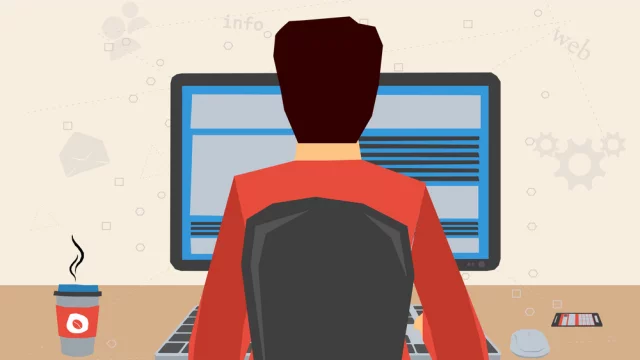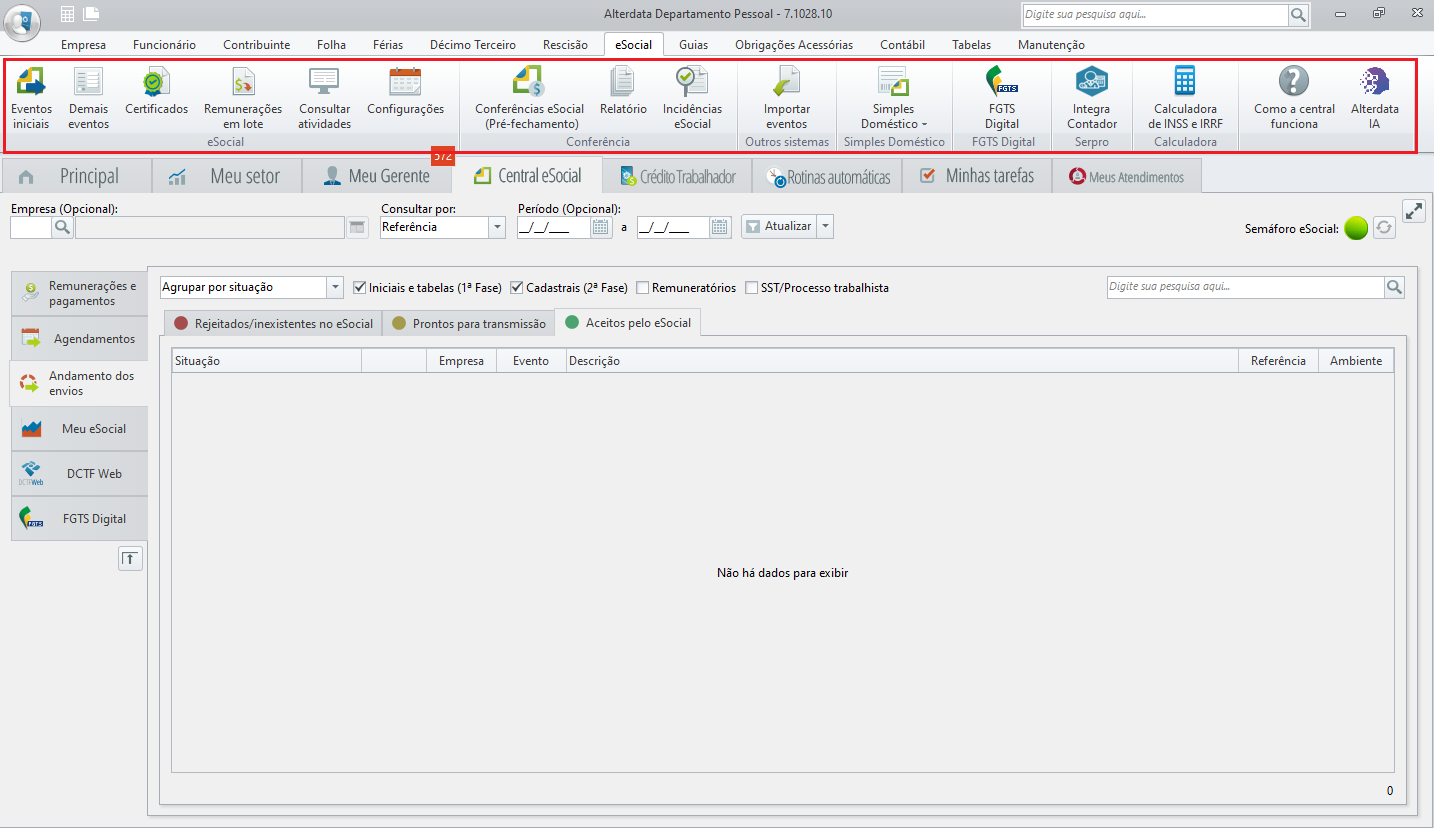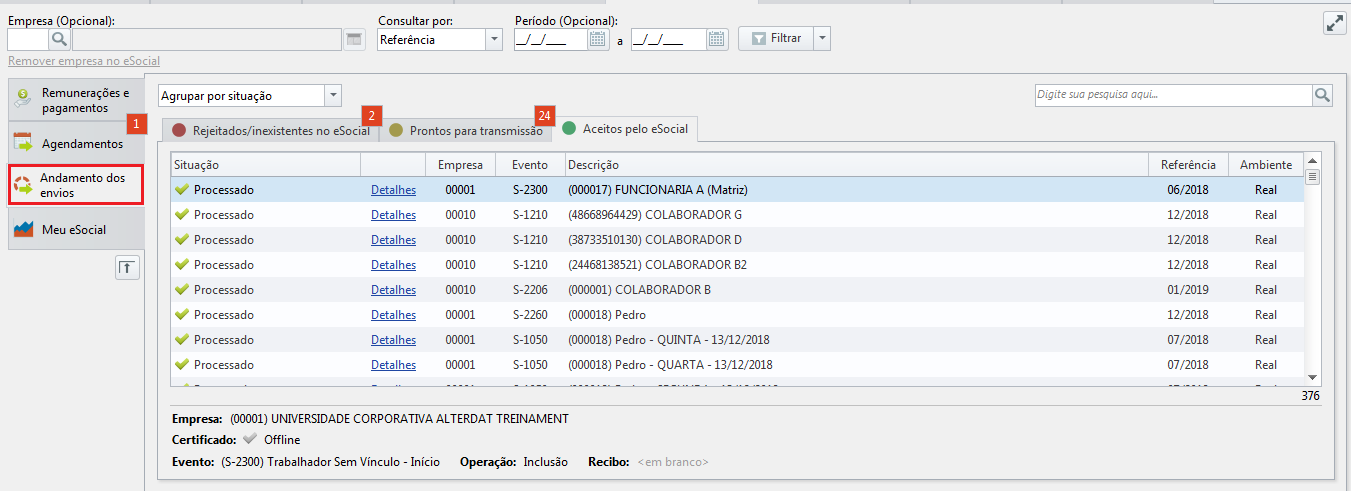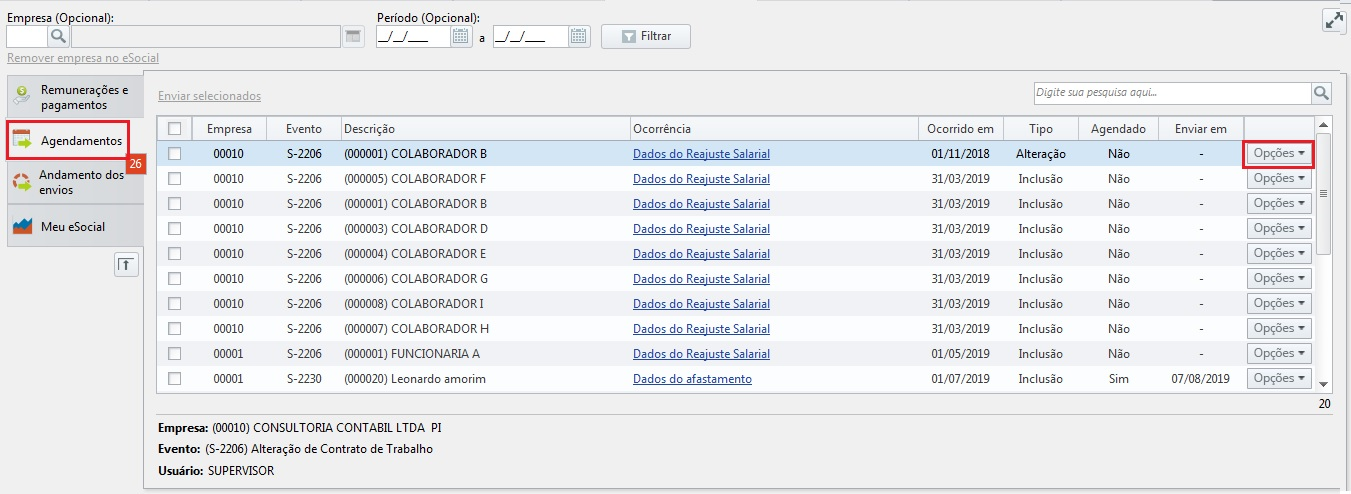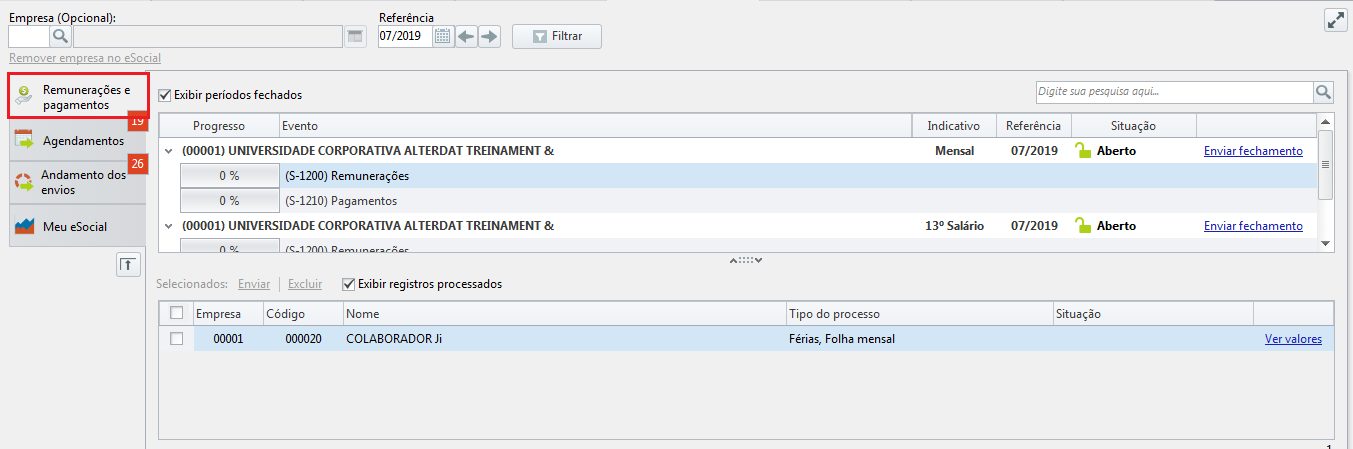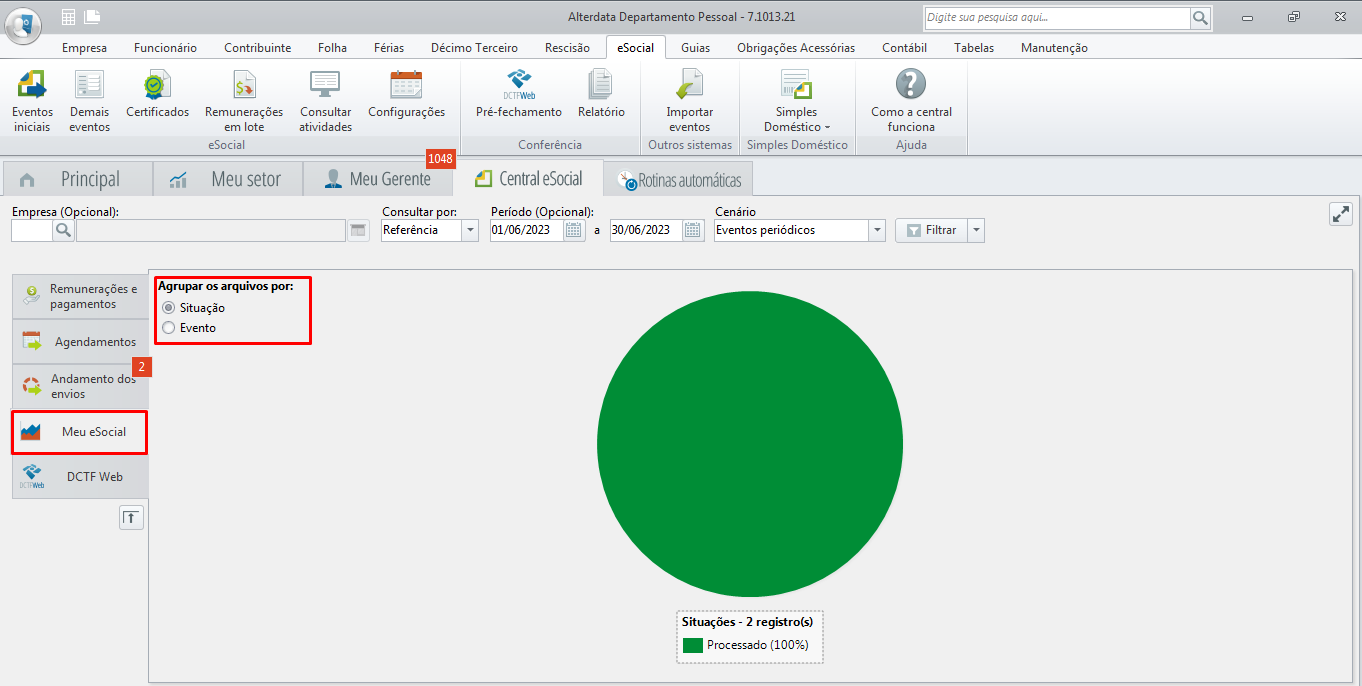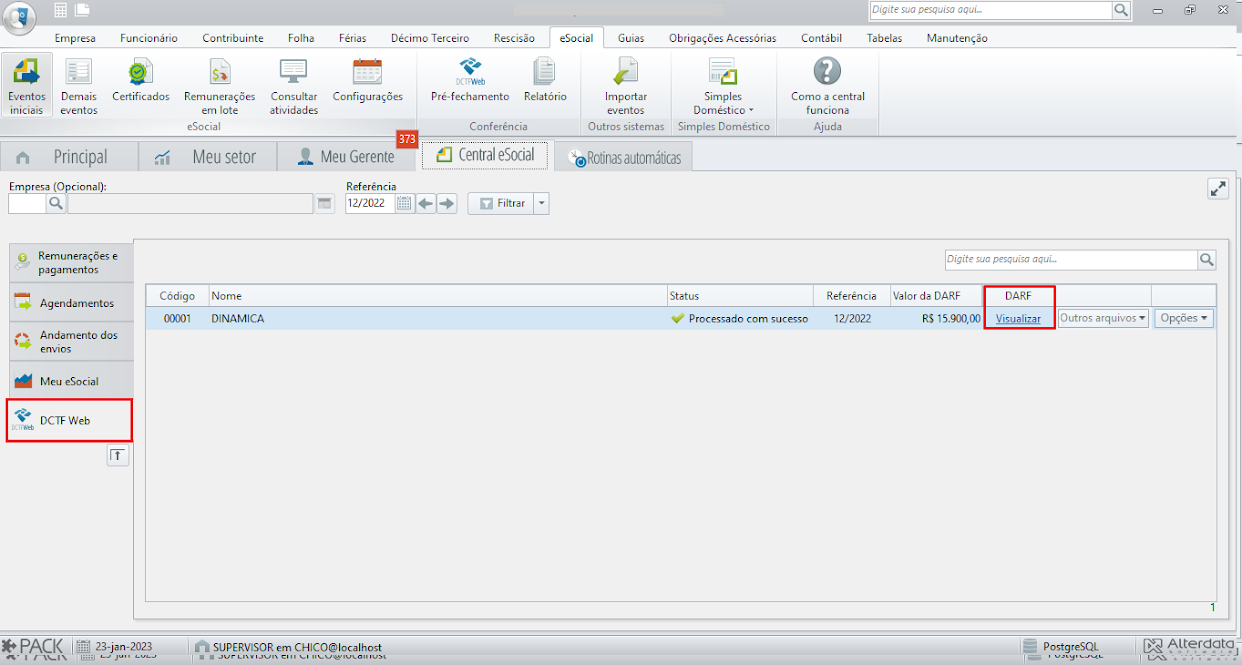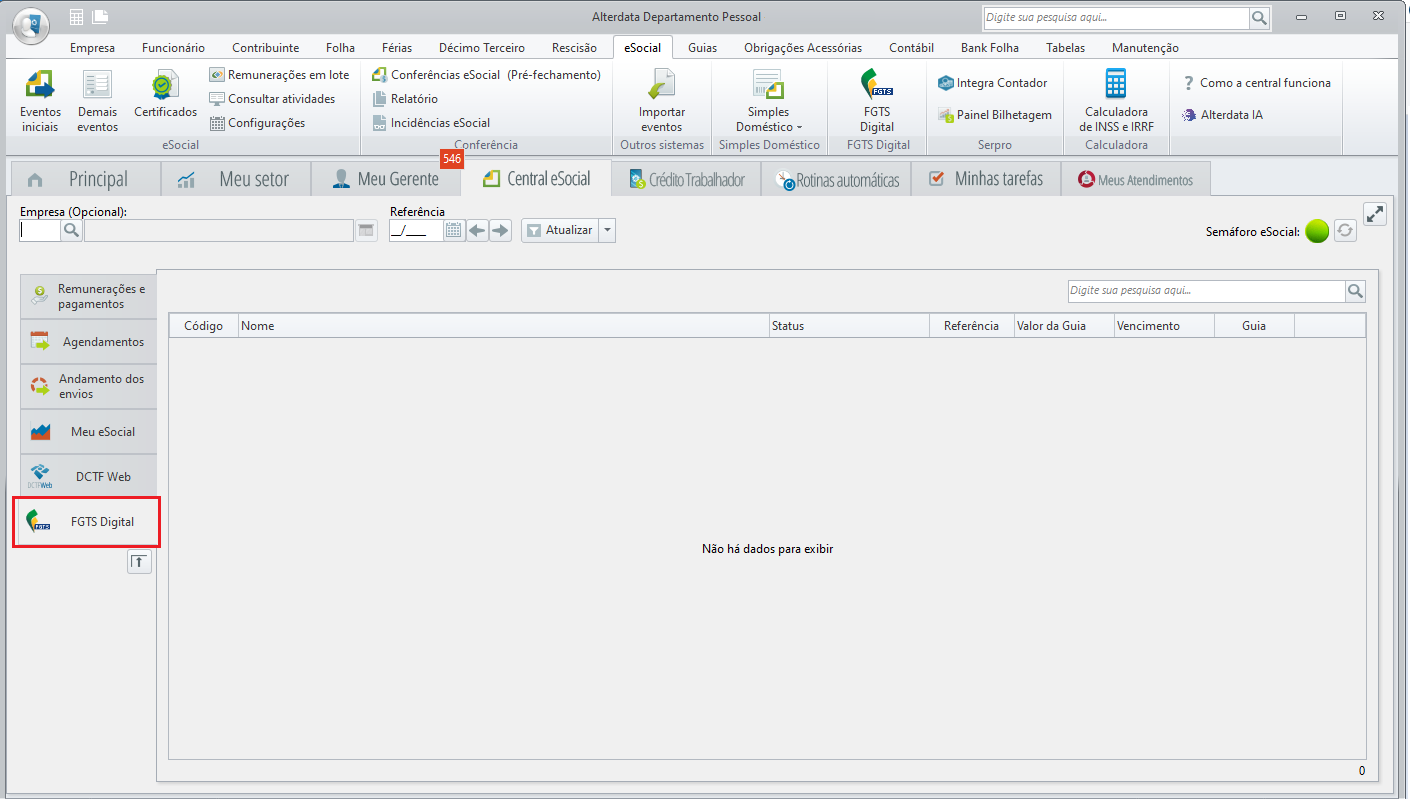Autor do artigo: Silvana.sup.pack
Informações
Ao clicar na aba Central eSocial será habilitada uma nova aba chamada eSocial.
Serão apresentadas todas as empresas envidas ao eSocial (caso queira visualizar apenas uma empresa basta selecioná-la no campo empresa).
- No caso de Empresas com filiais, só será possível selecionar a empresa matriz, pois as informações das filiais serão apuradas na matriz
Menu Superior
No menu superior está demonstrado o menu com as ferramentas para realizar os envios e conferências do eSocial. Abaixo será demonstrado a funcionalidade de cada ferramenta.
Eventos iniciais - Através deste você realizará o envio das fases iniciais. (Primeira fase - Eventos iniciais e tabelas e Segunda fase - Eventos de cadastro de trabalhadores)
Demais eventos - Será utilizado para realizar o envio dos eventos periódicos de fechamento: S-1295 - Pagamento em contingência; S-1298 - Reabertura do período e S-1299 - Fechamento (sem movimento).
- Para maiores detalhes de como realizar envio dos demais eventos, clique aqui.
Certificados - Será possível conferir, editar ou excluir um certificado.
Remunerações em lote - Otimiza o tempo no envio das remunerações para o eSocial. Através dele, consegue enviar diversos eventos de remunerações para múltiplas empresas simultaneamente.
Consultar atividades - Rotina executada de forma automática a cada 2 minutos para verificar o status dos arquivos e alterações realizadas nas informações contidas no XML. Sendo esta rotina responsável pela comunicação entre o Departamento Pessoal e o WebService do eSocial.
Configurações - Mostra as configurações realizadas para agendamento de envios de cada evento que possuí esta função.
Conferência eSocial (Pré-fechamento) - Possibilitar ao usuário uma visão geral dos valores apurados na DCTFWeb com os envios já efetuados ao eSocial.
Relatório - Opção para visualizar e/ou imprimir relatórios de eventos enviados ao eSocial, podendo realizar filtros de eventos processados com erro ou processados
- Para maiores detalhes de como gerar o relatório, clique aqui.
Incidências eSocial - Possibilita realizar as correções das incidências das rubricas para envio correto ao eSocial.
Importar eventos - Será possível importar os eventos através de arquivo XML gerado pelo eSocial.
Simples Doméstico - Será possível realizar cadastro de rubricas e a integração do simples doméstico.
FGTS Digital - Possibilita baixar a guia de FGTS diretamente pelo sistema. Existem duas opções de geração: a Guia Rápida e a Guia Parametrizada.
Integra Contador - Permite o envio de declarações, como a DCTFWeb, através da API Serpro, esse envio é realizado de forma simples, imediata e automatizada.
Calculadora de INSS e IRRF - Permite fazer os cálculos das contribuições de INSS e IRRF, proporcionando uma visão rápida e precisa dos valores de salário.
Alterdata IA - Ferramenta poderosa utilizando as tecnologias mais recentes em inteligência artificial, através dela permite realizar buscas, facilitando a utilização do sistema, sanando dúvidas de forma mais rápida e eficiente.
Menu Lateral
Na lateral, encontraremos os menus: Andamento dos envios; Agendados para envio; Remunerações e pagamentos, Meu eSocial e DCTFWeb. Abaixo será demonstrado o que cada aba significa.
Andamento dos envios
Nessa tela serão demonstrados todos os eventos que estão sendo enviados ao eSocial, nela será possível verificar os envios de apenas uma empresa específica ou de todas as empresas.
É possível realizar o controle de tudo o que está sendo integrado com o eSocial, desde o envio ao retorno do eSocial para o DP. Poderá realizar o controle dos eventos por período ou de maneira geral, caso precise verificar a situação de um evento específico poderá pesquisar pelo nome desse evento e no grid de demonstração irá apresentar apenas ele.
Nesta aba é possível visualizar se os eventos estão com erro, o que precisam ser ajustados e visualizar os eventos processados e o número de recibo dos eventos processados.
Observação: Para os eventos com o status de processado e com o número de recibo não será necessário realizar qualquer outra configuração, pois o evento já está recebido e validado pelo eSocial.
Agendamentos
Na tela de Agendamentos ficarão todos os eventos que ainda não precisam ser enviados ao eSocial, pois precisam ser enviados em determinado período, ou seja, serão demonstrados todos os eventos não periódicos dos funcionários, sejam de admissão, afastamentos, rescisões, alterações, etc. (Esses eventos se iniciam na segunda etapa do eSocial)
Serão demonstrados os eventos de acordo com a configuração de agendamento dos envios realizada em Configurações e opções - eSocial.
Os eventos ficarão nessa aba até que chegue o dia de ser enviado de acordo com o que foi configurado, porém, caso precise enviar antecipadamente poderá clicar em opções e selecionar a opção "Enviar agora"
A aba Tabelas e eventos não periódicos que existia na versão anterior foi aglutinada nesta aba de agendados sendo assim os eventos que não estão marcados para trabalhar com a configuração de Agendamento também serão demonstrados nesta aba de agendamentos.
Remunerações e Pagamentos
Na tela de remunerações e pagamentos serão expostos os eventos de remunerações pertencentes a (s) empresa (s) de acordo com o filtro selecionado. (Esses eventos se iniciam na terceira etapa do eSocial)
Essas remunerações serão envidas nos eventos S-1200 e S-1210 que irão conter as informações de todos os processamentos para aquele trabalhador de acordo com a competência de geração e pagamento da remuneração.
pós envio das remunerações e pagamentos, deve ser enviado o evento S-1299 para fechamento do período.
Para maiores detalhes de como realizar o envio da folha de pagamento, clique aqui.
Meu eSocial
Na tela Meu eSocial será exibido um grafico pizza que mostrará como estão seus envios. Na imagem de exemplo ao lado todos os eventos estão processados, mas caso hajam processados com erros, divergencias, dependentes de outros registros, o gráfico vai mostrar também. Podendo ainda selecionar a opção "Eventos" para ver uma porcentagem de cada evento criado.
DCTFWeb
Nessa aba, após o processamento do S-1299 marcando a opção Transmitir DCTF, clicando em baixar guia o nosso sistema irá baixar a Guia DCTF dentro do portal eCac através de um robô e ficará disponível em Visualizar.
FGTS Digital
Nessa aba, será possível baixar a guia de FGTS diretamente pelo sistema. Existem duas opções de geração: a Guia Rápida e a Guia Parametrizada.
Caso o certificado não esteja configurado não será possível fazer o download da guia, será necessário regularizar o cadastro do certificado no sistema para baixar a guia.